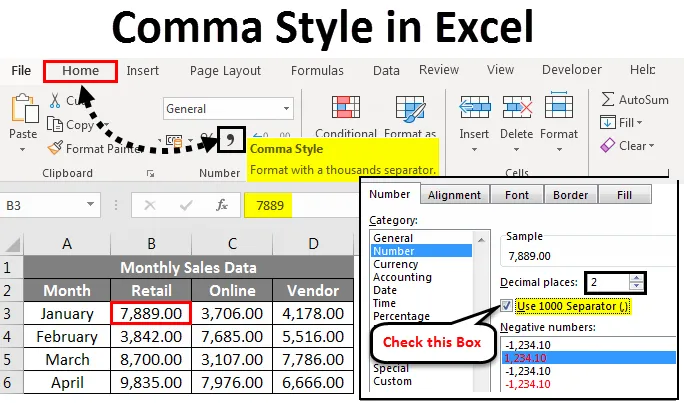
Stilul virgulei Excel (cuprins)
- Stilul virgulei în Excel
- Cum să aplici stilul virgulei în Excel?
Stilul virgulei în Excel
Aspectul unei valori numerice sau numere introduse într-o celulă Excel poate fi modificat în mai multe moduri diferite. În mod implicit, în numerele de date de vânzare sau orice valori numerice din excel nu apar virgule sau primele două zecimale pentru intrările dvs. la final, astfel încât devine foarte dificil să citiți și să analizați numerele sau valorile numerice. Excel are diferite formate de numere încorporate pentru procente, numere sau valori numerice, valută, date, date date.
Formatul stilului virgulă este clasificat în secțiunea Format în număr din fila Acasă .
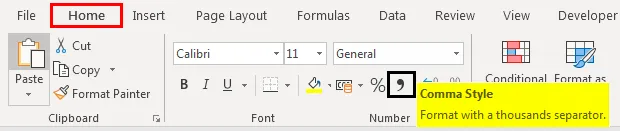
Formatul stilului virgulă este denumit și separator de mii.
Acest format va fi de mare ajutor atunci când lucrați la un tabel mare de date privind vânzările financiare (trimestrial sau jumătate sau date anuale de vânzări), formatul stilului virgulă este aplicat aici, iar numerele par mai bune. Este utilizat pentru a defini comportamentul cifrelor în raport cu miile sau lipsa sau milioanele sau miliarde de cifre. Formatul Comma Style oferă o alternativă bună la formatul Monedă. Formatul stilului virgulă introduce virgule în număr mai mare pentru a separa mii, sute de mii, milioane, miliarde și așa mai departe.
Stilul virgulă este un tip de format de număr în care adaugă virgule la numere mari, adaugă două zecimale (adică 1000 devine 1.000, 00), afișează valori negative în paranteze închise și reprezintă zerouri cu o liniuță (-).
Tasta de comandă pentru stilul virgulă este ALT + HK
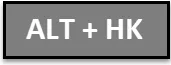
Înainte de a lucra la formatul numerelor stilului de virgulă, trebuie să verificăm dacă sunt activate zecimale și mii de separatoare sau nu în excel. Dacă nu este activat, trebuie să-l activăm și să actualizăm prin etapele menționate mai jos.
- Pentru a verifica separatoarele zecimale și a miilor în Excel, faceți clic pe fila Fișier .
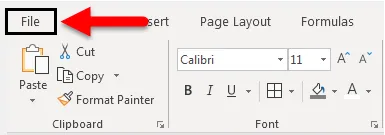
- Faceți clic pe Opțiuni în lista de articole din partea stângă, apare caseta de dialog Opțiuni Excel.
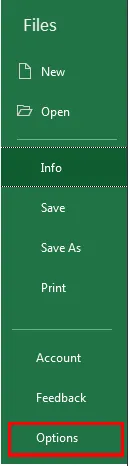
- În caseta de dialog Opțiuni Excel. Faceți clic pe Advanced în lista de articole din partea stângă.
- Sub opțiunile de editare, faceți clic pe sau bifați caseta de selectare Utilizare separatoare de sistem dacă nu există nicio casă de marcaj. Casetele de editare a separatorului zecimal și a separatoarelor Mii de mii afișate odată ce faceți clic pe caseta de selectare „Utilizați separatoare de sistem”. Aici am selectat o virgulă ca separator de Mii și un punct complet ca separator zecimal. După asta faceți clic pe OK .
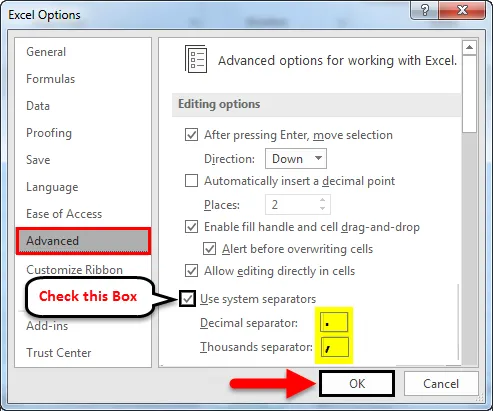
Aceste separatoare sunt introduse automat în toate numerele din cartea de lucru când utilizați formatul de numere în stilul virgulei.
Diferite tipuri de valori numerice sau numere pe care le întâlniți în datele despre vânzări sunt următoarele.
- Pozitiv
- Negativ
- Zero
- Text
Cum să aplici stilul virgulei în Excel?
Haideți să aflăm cum funcționează formatul numerelor stilului de virgulă pe diferite tipuri de valori numerice sau tipuri de numere în Excel.
Puteți descărca acest șablon Excel Comma Style aici - Modelul Excel Style CommaStilul virgulei în Excel - Exemplul # 1
În exemplul menționat mai jos, am date lunare de vânzări ale unei companii, care conține lunar numere de vânzări cu amănuntul, online și furnizori, în aceste date de vânzări brute, apariția datelor nu este aplicată niciunui format de număr.
Așadar, trebuie să aplic un format de număr de virgule pentru aceste valori pozitive de vânzare.
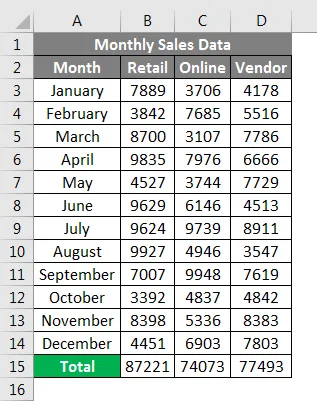
Pentru a afișa numerele de vânzări în format de virgulă în Excel:
- Selectați celulele care conțin valori de vânzare numerice pentru care doresc să afișez numere cu format de numere de stil virgulă.
- În fila Acasă, în grupul Numere puteți selecta simbolul virgulă și faceți clic pe comanda Comma Style.
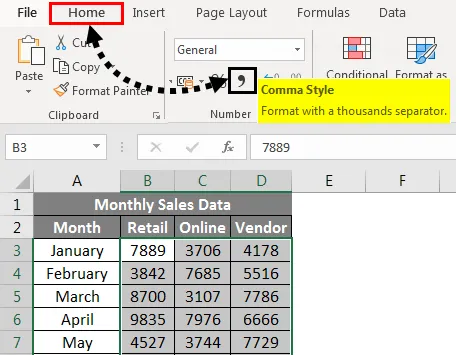
Sau se poate face un alt mod, adică odată ce selectați valori numerice de vânzări, apoi faceți clic dreapta, selectați Format celule, După ce apare acea fereastră, în secțiunea sub număr, trebuie să selectați Numărul sub Categorie și să bifați caseta Utilizare 1000 Separator și în locurile zecimale introduceți valoarea 2 și faceți clic pe OK .
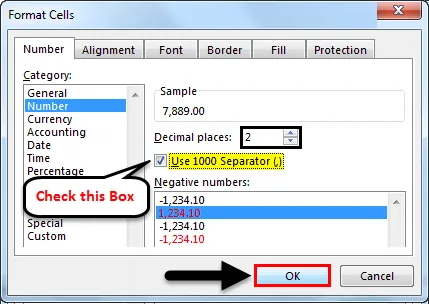
După ce ați făcut clic pe butonul Stil virgulă, puteți vedea modificările valorii de vânzare, unde Excel separă mii de virgule și adaugă două zecimale la final.
În prima celulă puteți observa unde 7889 devine 7.889, 00. Rezultatul este prezentat mai jos.
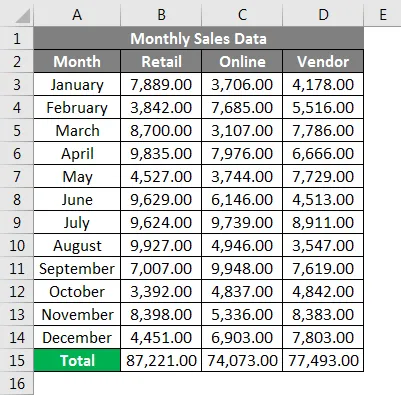
Stilul virgulei în Excel - Exemplul # 2
În exemplul menționat mai jos, am date lunare de vânzări ale unei companii, care conțin lunar numere de vânzări cu amănuntul, online și furnizori, în aceste date de vânzări brute, conțin atât valori pozitive cât și negative . În prezent, apariția datelor de vânzări este fără să fie aplicat niciun format de număr.
Așadar, trebuie să aplic un format de număr de virgule pentru aceste valori pozitive și negative.
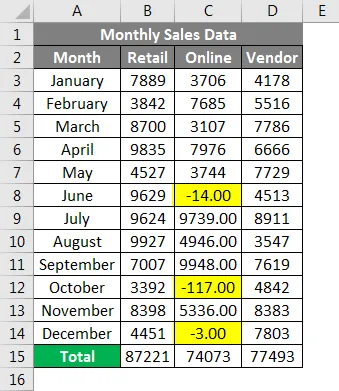
Pentru a afișa numere cu format de virgulă în Excel:
- Selectați celulele care conțin valori de vânzare numerice pentru care doresc să afișez numere cu format de numere de stil virgulă. În fila Acasă, în grupul Numere, puteți selecta simbolul virgulă și faceți clic pe comanda Stil virgulă.
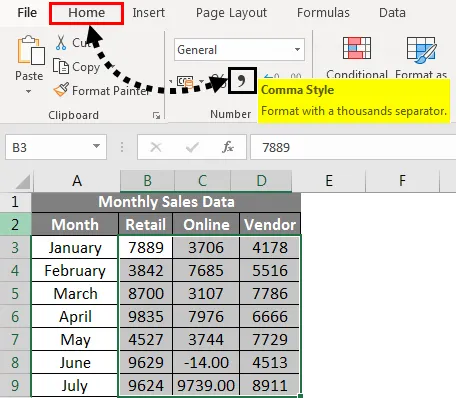
- După ce ați făcut clic pe butonul Comma Style, puteți vedea modificările valorii de vânzare.
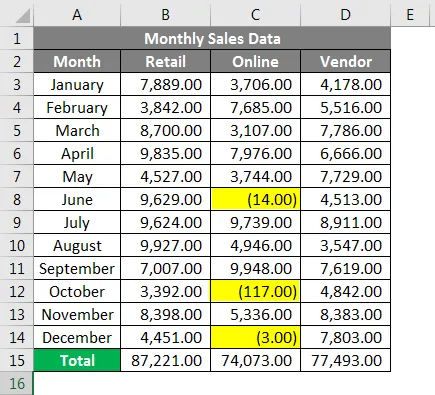
În cazul în care excel separă miile cu virgula și adaugă două zecimale la sfârșit și înglobează valori negative de vânzare într-o pereche închisă
Stilul virgulei în Excel - Exemplul # 3
În exemplul menționat mai jos, am date lunare de vânzări ale unei companii, care conține lunar numere de vânzări cu amănuntul, online și furnizori, în aceste date brute de vânzări, conțin atât valori pozitive cât și valori zero . În prezent, apariția datelor de vânzări este fără să fie aplicat niciun format de număr.
Deci, trebuie să aplic un format de număr de virgule pentru aceste valori pozitive și zero.
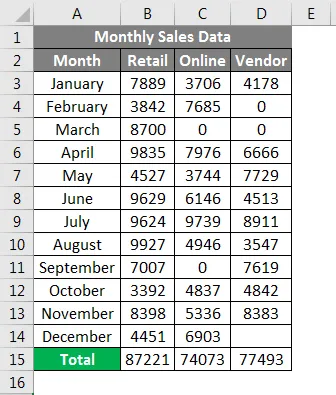
Pentru a afișa numere cu format de virgulă în Excel:
- Selectați celulele care conțin valori de vânzare numerice pentru care doresc să afișez numere cu format de numere de stil de virgulă. În fila Acasă, în grupul Numere, puteți selecta simbolul virgulă și faceți clic pe comanda Stil virgulă.
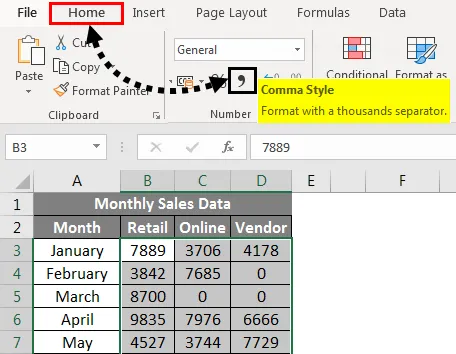
După ce ați făcut clic pe butonul Comma Style, puteți vedea modificările valorii de vânzare.
În cazul în care excel separă miile cu virgula și adaugă două zecimale la sfârșit, iar valorile zero sunt reprezentate de un simbol liniuță.
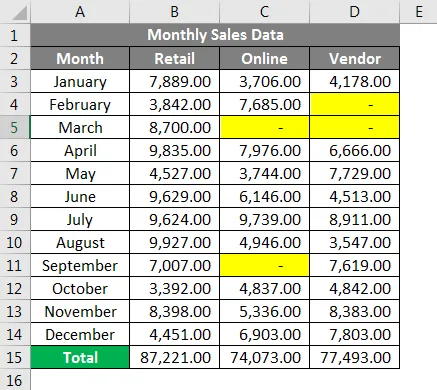
Lucruri de amintit
- Opțiunea Formatul numerelor de virgule în Excel face ca datele dvs. să fie mai ușor accesibile și lizibile, de asemenea, vă ajută să configurați datele dvs. de vânzări la un standard industrial.
- În afară de opțiunea de formatare a numărului numerelor în excel, puteți să vă creați propriul format de număr personalizat în Excel, pe baza alegerii.
Articole recomandate
Acesta a fost un ghid pentru stilul de virgulă în Excel. Aici am discutat despre cum se aplică stilul virgulei în Excel, împreună cu exemple practice și șablon excel descărcabil. De asemenea, puteți parcurge și alte articole sugerate -
- Cum se schimbă formatul de date în Excel?
- Formatarea datelor în Excel
- Cum să îmbinați celulele în Excel?
- Cum să înfășurați textul în Excel?